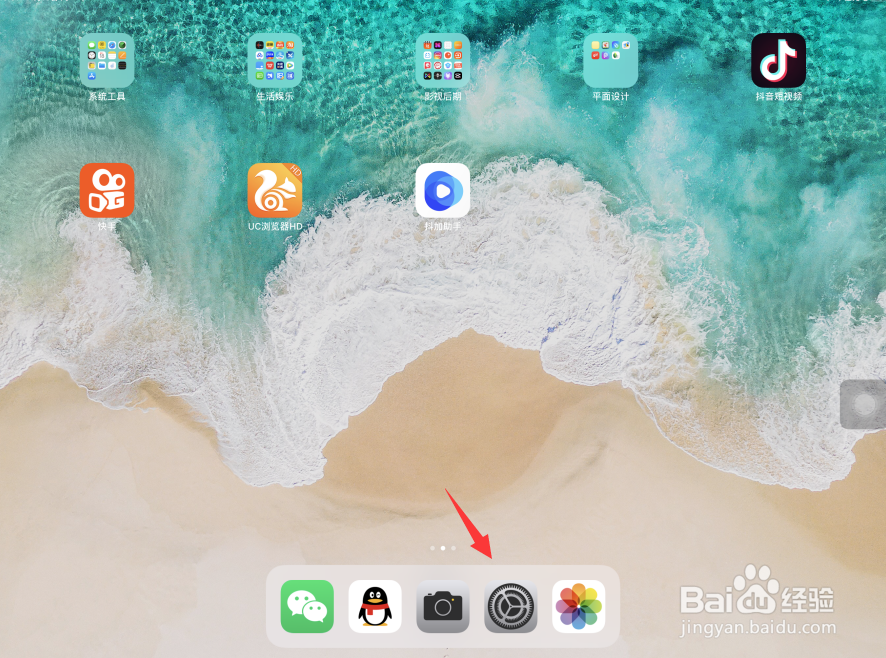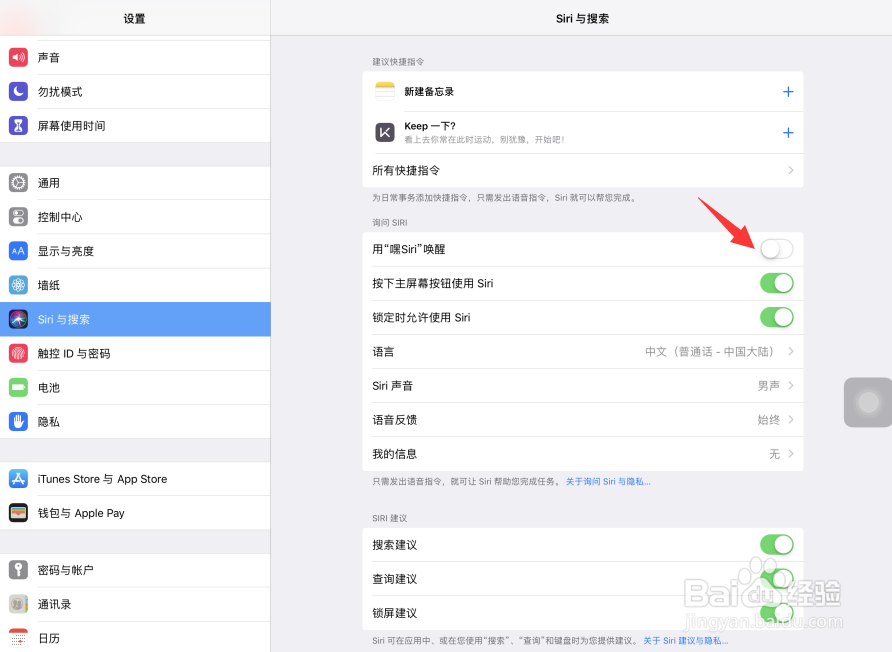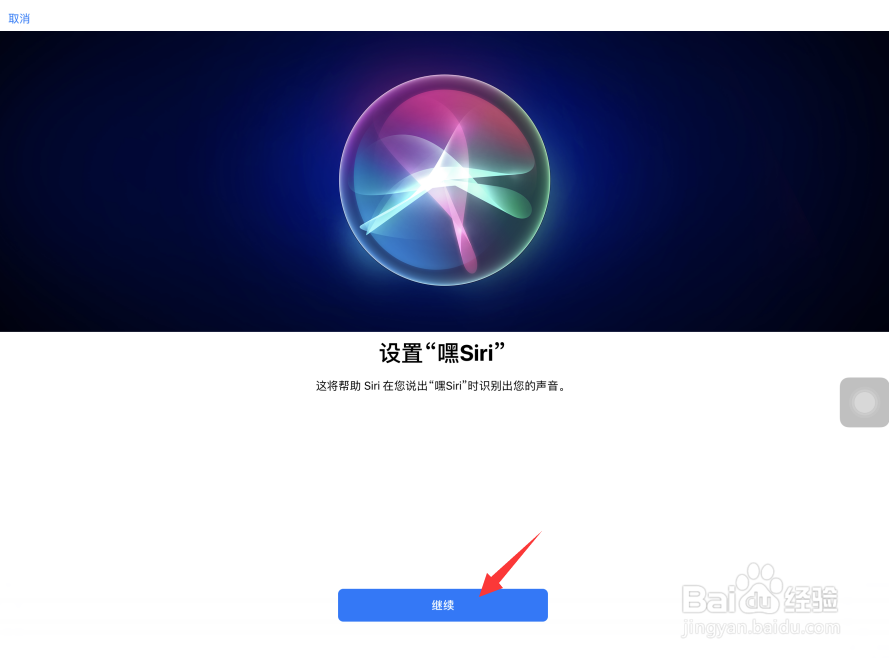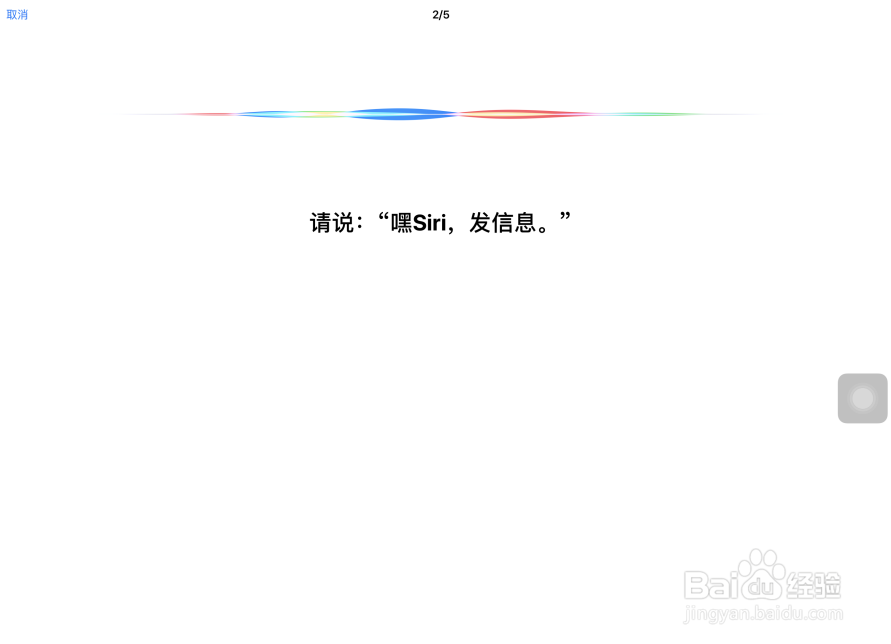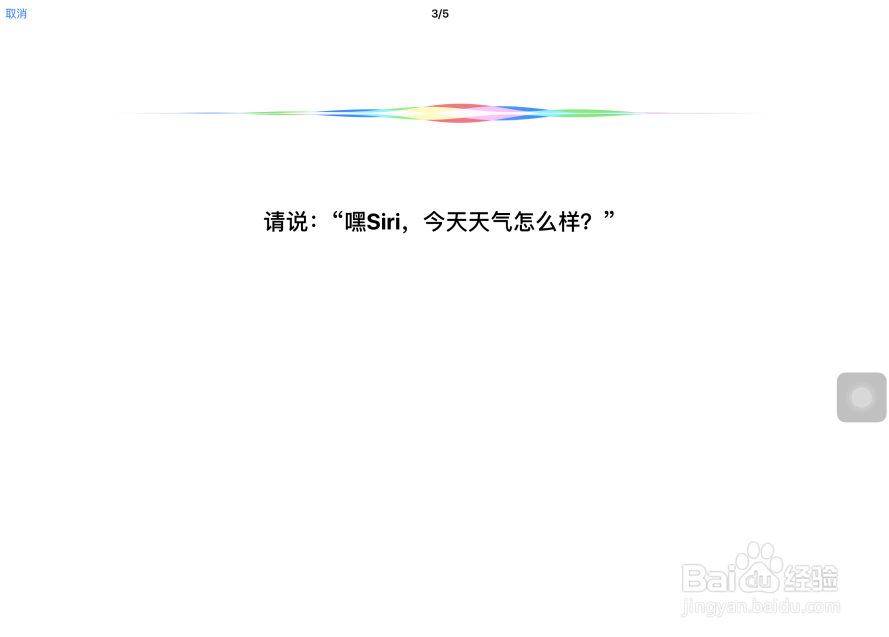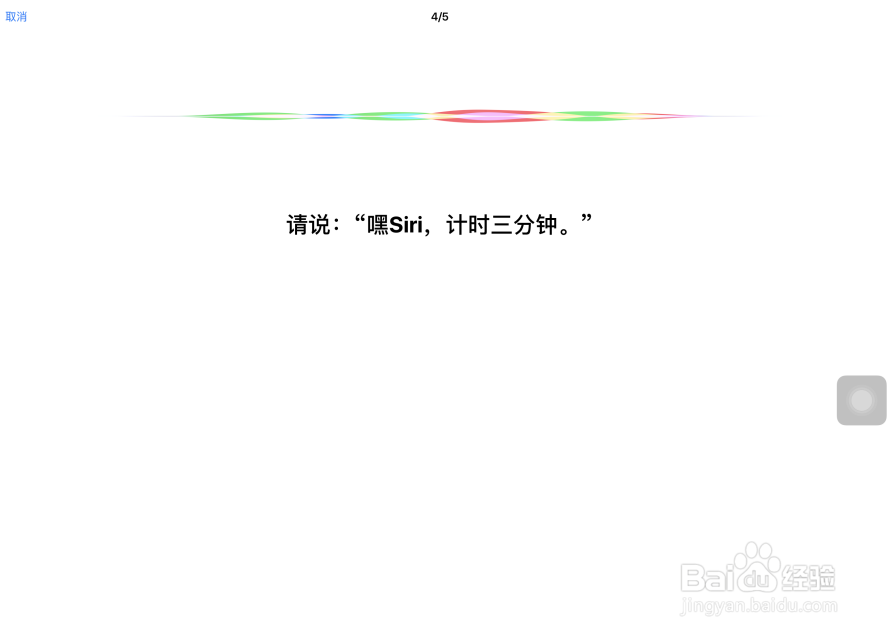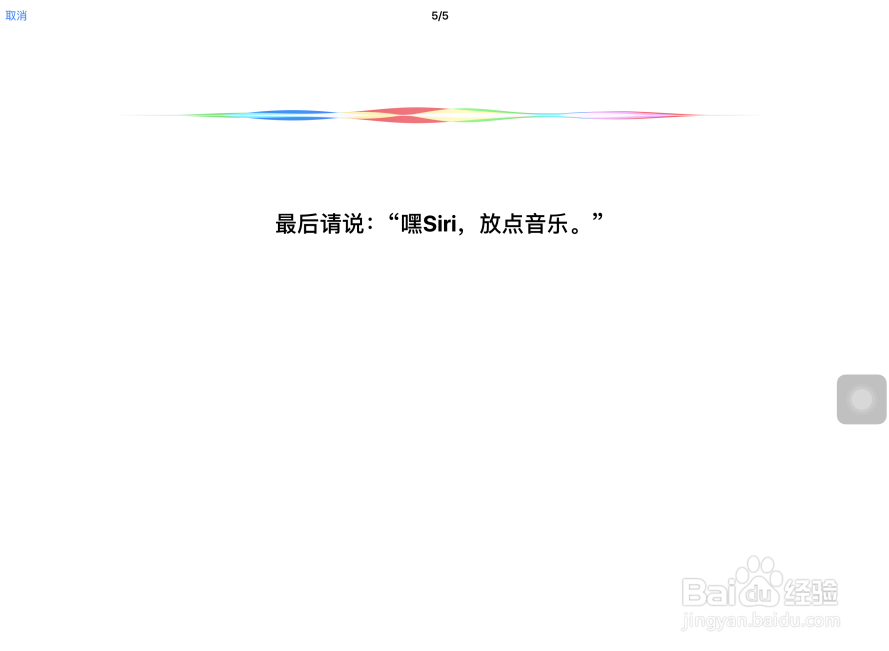iPad Pro平板电脑怎样在锁屏状态下唤醒Siri
有时候我们在使用iPad或者iPhone手机,双手并不方便去打开苹果iPad或者手机的某个功能,这时候就需要用到苹果的Siri唤醒功能了。那么,iPad Pro平板电脑怎样在锁屏状态下唤醒Siri?
工具/原料
平板电脑:苹果iPad Pro 12.9
电脑系统:iOS 12.3.1
iPad Pro平板电脑怎样在锁屏状态下唤醒Siri?
1、我们点击打开iPad Pro屏幕上的设置图标
2、在打开的设置页面中,点击Siri与搜索
3、这时,可以看到用“嘿Siri”唤醒处于关闭状态,点击右侧的按钮
4、点击继续
5、对着iPad说“嘿Siri”
6、接着说,“嘿Siri, 发信息。”
7、跟着说:“嘿Siri, 今天天气怎么样?”
8、再说:“嘿Siri, 计时三分钟。”
9、最后请说:“嘿Siri, 放点音乐。”
10、点击完成按钮,这样,以后iPad不管是否锁屏,都可以直接说“嘿Siri”来唤醒
声明:本网站引用、摘录或转载内容仅供网站访问者交流或参考,不代表本站立场,如存在版权或非法内容,请联系站长删除,联系邮箱:site.kefu@qq.com。
阅读量:80
阅读量:33
阅读量:29
阅读量:39
阅读量:41